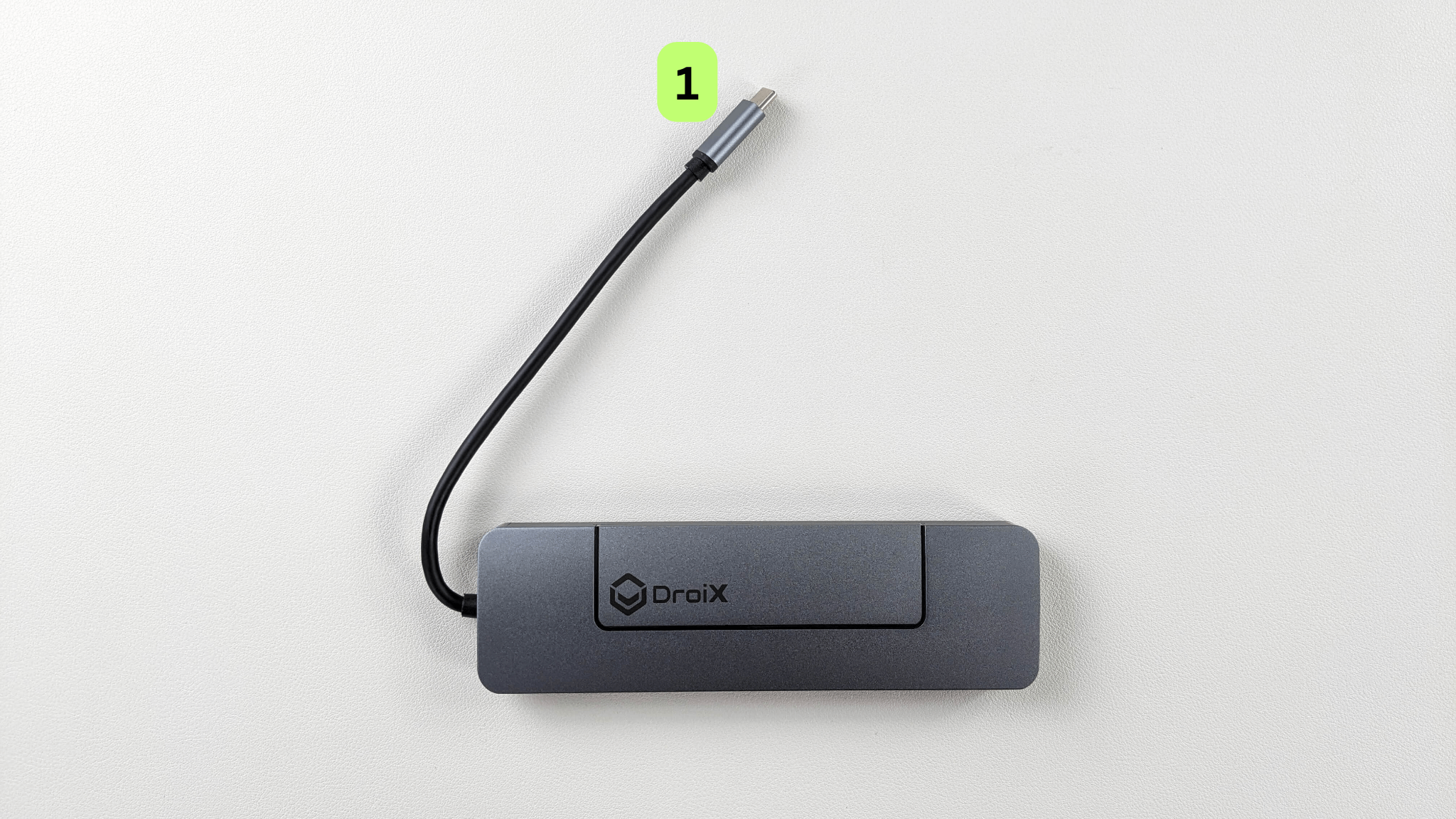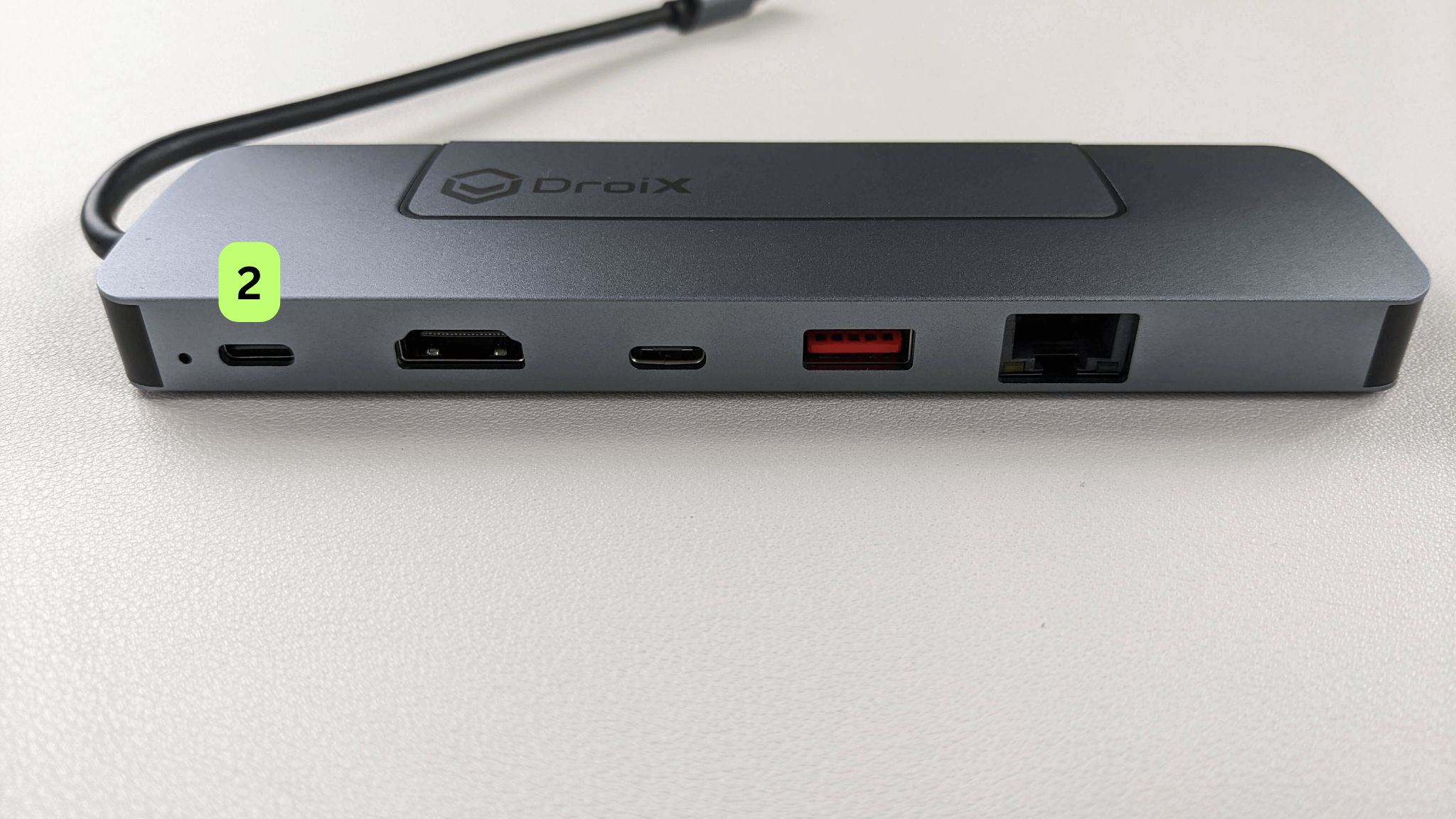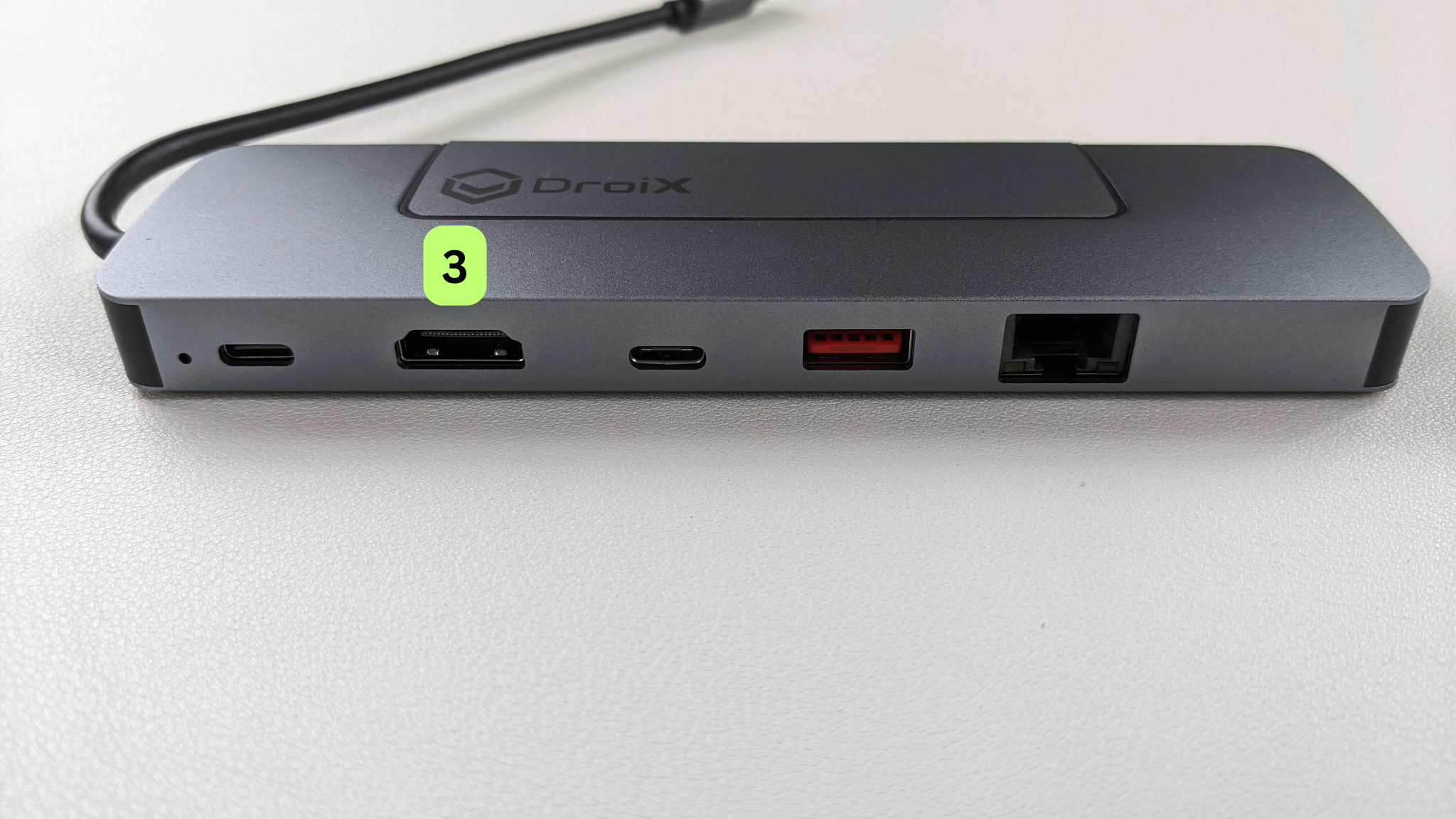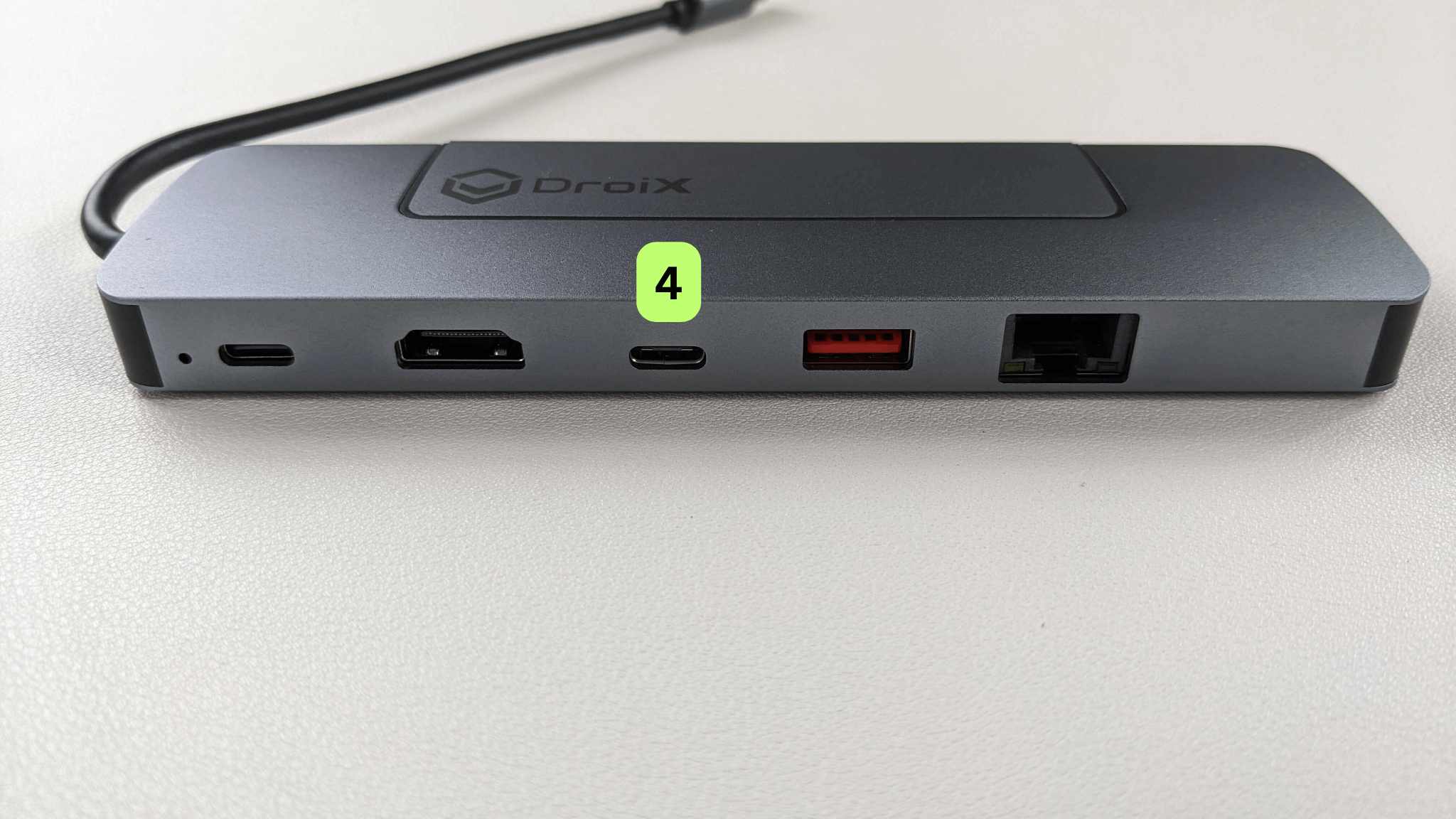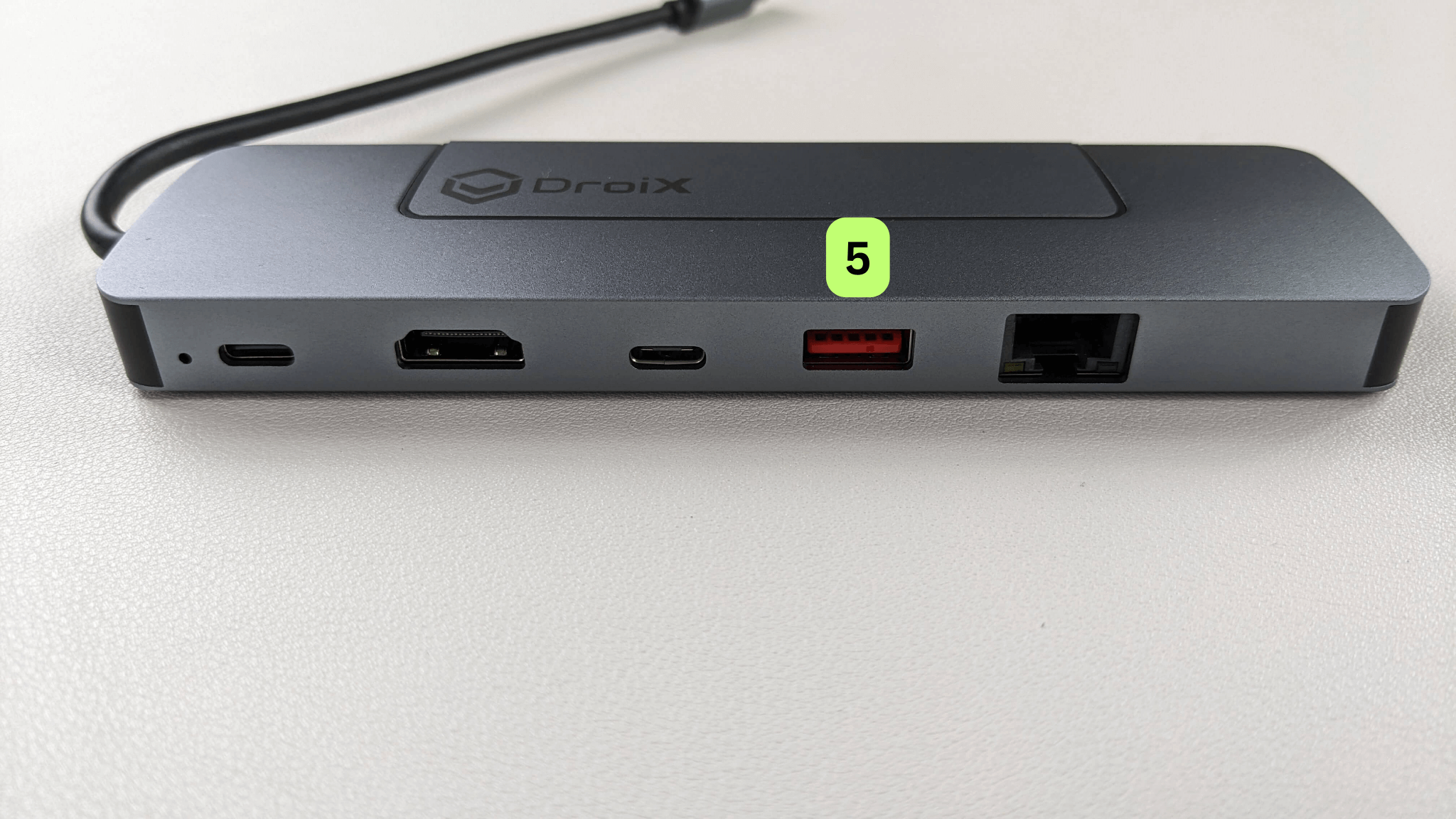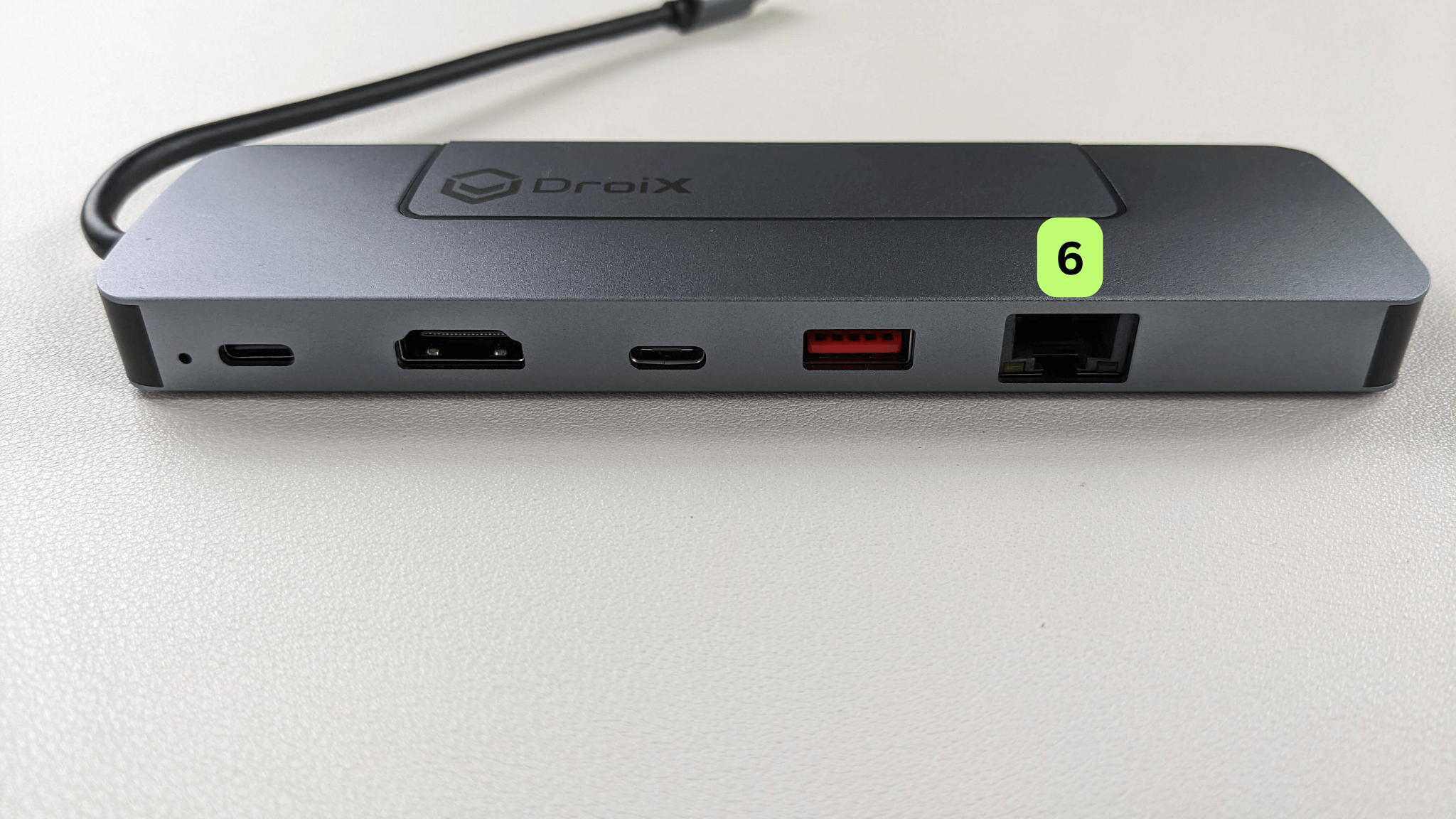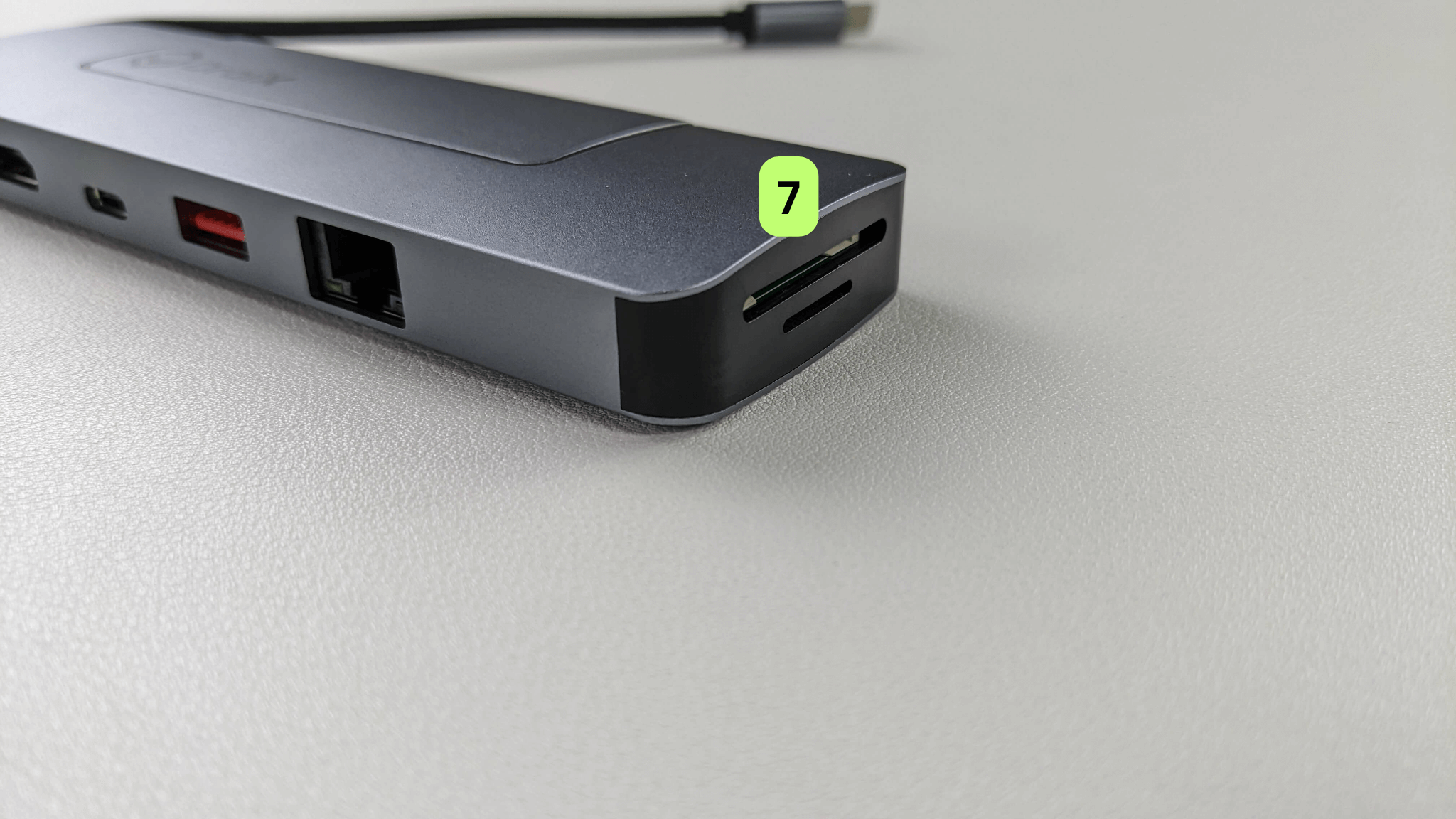¡Enhorabuena por la compra de tu nuevo Hub USB DroiX NH8! Acaba de abrir la puerta para elevar su experiencia de juego portátil. Esta guía de introducción es la clave para aprovechar al máximo todas las fantásticas funciones de su NH8, desde la instalación de almacenamiento NVMe hasta juegos 4K a 60 Hz y una conexión Ethernet a 1000 Mbps. Le guiaremos en cada paso del camino. Así que, ¡prepárate y embarquémonos en un emocionante viaje para transformar tus aventuras de juego!
En DroiX, somos grandes defensores del Derecho de Reparación del usuario. Así que, si encuentras algún problema y te sientes lo suficientemente seguro como para repararlo, ¡te animamos! También puede ponerse en contacto con Atención al cliente de DroiX para cualquier ayuda o pregunta.
Configuración del dispositivo
¿Qué hay dentro de la caja?
Al instalarte, asegúrate de que dispones de todos los componentes y accesorios adecuados. Durante el desembalaje, manipule el concentrador USB con cuidado para evitar daños. Dentro de la caja, deberías encontrar:
- 1x Hub USB DroiX NH8
Si falta algo o no está seguro, póngase en contacto con el servicio de atención al cliente de DroiX y estaremos encantados de ayudarle.
¿Qué hacer?
Asegúrese de que el NH8 Hub está colocado en un lugar seguro. Tenga cuidado de no dañar ni el concentrador USB ni el dispositivo portátil conectado a él. Cuando siga los pasos de esta sección de la guía, consulte las imágenes siguientes para ver la ubicación de cada puerto/conexión en el concentrador USB NH8.
Conecta tu dispositivo portátil
Lo primero que hay que hacer es simplemente conectar el dispositivo de juego portátil mediante el cable USB Type-C conectado al NH8 (consulte la Imagen 1 a continuación).
Carga y alimenta tu dispositivo
A continuación, asegúrate de que se suministra energía y de que tu dispositivo se mantiene cargado durante esas intensas sesiones de juego. Conecta un cargador al puerto USB-C PD situado en la parte posterior del Hub (consulta la imagen 2 a continuación). Es importante recordar que a pesar de tener 2x puertos USB-C, solo hay un puerto PD dedicado para cargar tu dispositivo conectado, que está convenientemente ubicado junto al LED de encendido y se resalta a continuación. Si se hace correctamente, el LED de encendido debe presentar una luz sólida, si el LED comienza a parpadear entonces el cable de alimentación está enchufado en el puerto equivocado.
Conecte su pantalla
Para elevar tu experiencia de juego a una pantalla más grande, conecta un cable HDMI entre el concentrador y la pantalla (consulta la imagen 3 a continuación). Puede ser un televisor, un monitor o algo más. Recuerde cambiar la fuente de entrada de la pantalla a la fuente HDMI si es necesario. El NH8 admite una resolución de hasta 4K a una frecuencia de actualización de 60 Hz, lo que proporciona una experiencia envolvente y le permite disfrutar de sus juegos o contenidos multimedia con la máxima calidad. Es importante señalar que el cable HDMI no está incluido en el embalaje.
Puertos USB-C
El Hub USB DroiX NH8 cuenta con 2x puertos USB-C ubicados en la parte posterior del dispositivo (consulte la Imagen 4 a continuación). Esto abre un mundo de posibilidades, ya que permite conectar dispositivos periféricos como un mando, auriculares, teclado y ratón u otros periféricos USB Type-C. Mejora tu experiencia de juego, pero también puede transformar tu dispositivo portátil con Windows en una herramienta mucho más versátil. Permite navegar fácilmente por Internet, ver vídeos, comprar y realizar actividades de PC en general, ampliando la funcionalidad del dispositivo portátil mucho más allá de los juegos.
Puertos USB-A 3.0
El Hub USB DroiX NH8 también dispone de 1x puertos USB-A 3. 0 situados en la parte trasera del dispositivo (ver Imagen 5). Similar a los puertos USB-C, abre un mundo de posibilidades, permitiendo conectar más periféricos u otros dispositivos USB Tipo-A. Mejora tu experiencia de juego, pero también puede transformar tu dispositivo portátil con Windows en una herramienta mucho más versátil. Le permite ampliar el uso y la funcionalidad de su dispositivo portátil mucho más allá de los juegos.
Conexión ultrarrápida a Internet
Para una conexión a Internet directa, ultrarrápida y estable, puede conectar un cable ethernet al concentrador, lo que minimiza la latencia y mejora el rendimiento en juegos en línea y streaming multimedia. El puerto Ethernet está convenientemente situado en la parte posterior del concentrador NH8 (consulte la imagen 6 ). Tenga en cuenta que el cable Ethernet no está incluido.
Tarjeta SD y MicroSD
Las tarjetas SD son un medio práctico para ampliar el almacenamiento, lo que permite a los jugadores transportar amplias bibliotecas de juegos y colecciones multimedia de forma compacta. Gracias a la posibilidad de transferir rápidamente archivos y gestionar contenidos entre dispositivos, podrás ampliar e instalar juegos fácilmente. Ya sea para jugar sobre la marcha, crear contenidos o simplemente disfrutar de una rica experiencia multimedia, la integración de estas tarjetas en un concentrador USB-C es sencilla pero impactante para cualquier entusiasta de los juegos portátiles.
Instalación de NVMe
El Hub USB-C NH8 admite expansión de almacenamiento adicional gracias a su ranura PCI-e 22*80 NVMe.
La compatibilidad con NVMe en el concentrador USB NH8 cambia las reglas del juego para los dispositivos portátiles de juego, ya que proporciona un aumento significativo de la capacidad y la velocidad de almacenamiento. Con el puerto PCI-e 22*80 NVMe, puedes disfrutar de tiempos de carga de juegos rápidos, transferencias de datos superrápidas y amplio espacio para una extensa biblioteca de juegos, todo ello preservando la memoria interna de tu dispositivo. Las largas esperas y el almacenamiento limitado son cosa del pasado.
Para instalar un NVMe en el concentrador NH8:
- Asegúrese de que el logotipo de DroiX está hacia arriba.
- Abra la carcasa NVMe (consulte la imagen 2 a continuación).
- Retire los tornillos de goma.
- Inserte con cuidado el NVMe (consulte la imagen 4 a continuación).
- Consejo: Inserte el NVMe en ángulo ascendente.
- Fije NVMe en NH8 utilizando el tornillo de goma (consulte las imágenes 5 y 6 a continuación).
- Consejo: Antes de empujar el NVMe hacia abajo, coloque un tornillo de goma sobre él (consulte la imagen 4 a continuación).
- Cierre la carcasa NVMe.
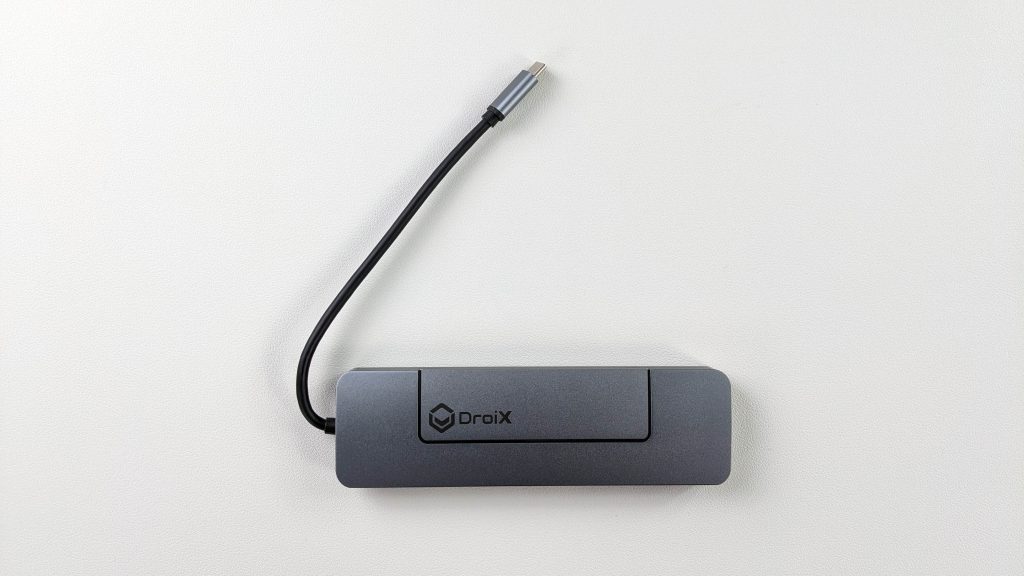
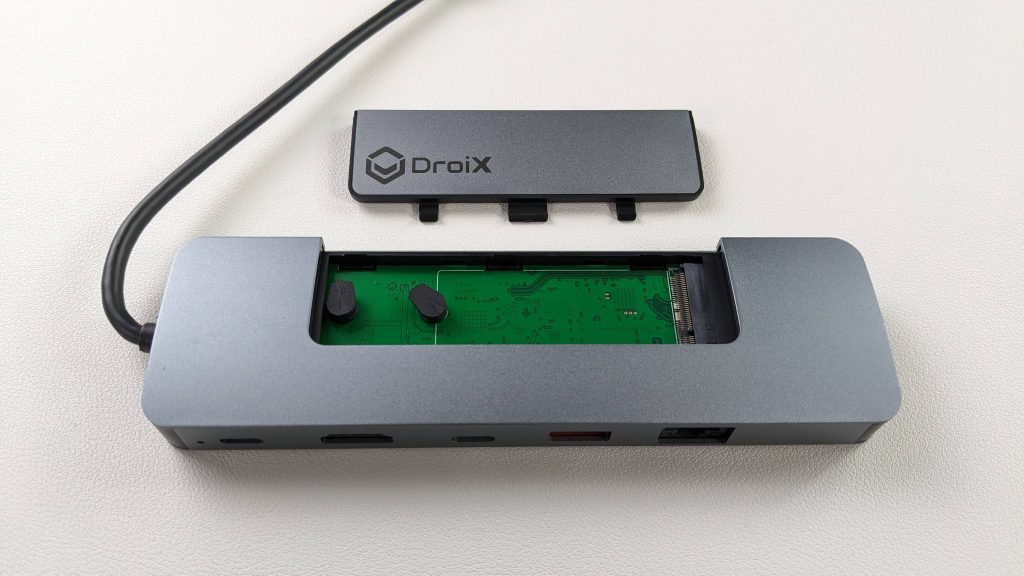





Ajustes del dispositivo
Configuración de pantalla de Windows
El NH8 Hub cambia las reglas del juego en cuanto a calidad visual y fluidez. Es compatible con una resolución de hasta 4K y una frecuencia de actualización suave de 60 Hz a través de su puerto HDMI, lo que garantiza que tus juegos se vean impresionantes y se reproduzcan sin problemas. Si tanto el dispositivo conectado como la pantalla admiten resoluciones más altas, te recomendamos que los configures con la máxima resolución y frecuencia de actualización disponibles. Esto mejorará significativamente tu experiencia de juego y, cuando esté conectado, sacará lo mejor de los gráficos de tus juegos y garantizará una jugabilidad más fluida.
Aumentar la resolución y la frecuencia de refresco puede suponer un mayor consumo de batería. Es importante tener esto en cuenta al utilizar el dispositivo en modo portátil. Para equilibrar el rendimiento y la duración de la batería, es posible que desee ajustar esta configuración en función de su escenario de uso actual.
Para ajustar la configuración en Windows 11:
- Escribe ‘Configuración de pantalla‘ en la barra de búsqueda de Windows y ábrela.
- Cambie la resolución de la pantalla a la opción más alta.
- Seleccione Mantener cambios.
- Seleccione la opción Visualización avanzada.
- Cambie la Frecuencia de actualización a la opción más alta.
- Seleccione Mantener cambios.


Tenga en cuenta que su dispositivo portátil puede tener un aspecto ligeramente diferente.
Probar el hardware
Una vez completada la configuración inicial del hardware, es hora de someter al NH8 a algunas pruebas para confirmar que funciona según lo previsto. Si una prueba concreta no funciona correctamente, es necesario probar con varios cables para determinar si el problema reside en el cable o en el concentrador NH8. Al solucionar problemas, es importante asegurarse de que todos los cables están conectados de forma firme y segura a los puertos correctos.
En DroiX, somos grandes defensores del derecho del usuario a reparar su dispositivo. Así que, si encuentras algún problema y te sientes lo suficientemente seguro como para repararlo, ¡te animamos! Contacte con Atención al Cliente DroiX para cualquier ayuda al respecto.
Concentrador USB NH8
- Daños físicos: Inspeccione la carcasa exterior del cubo en busca de cualquier daño.
- Conexión de dispositivos de mano: Conecte su dispositivo de mano al NH8 Hub. Para confirmar que se reconoce el dispositivo, consulte la prueba de puerto PD o la prueba HDMI.
- Puerto USB-C PD: conecta tu cargador al puerto PD situado en la parte posterior del concentrador y asegúrate de que el dispositivo se está cargando.
- Puerto USB-C: conecta tus periféricos al puerto USB-C situado en la parte posterior del hub y asegúrate de que el periférico está conectado.
- Puerto USB-A 3.0: Conecta distintos dispositivos USB a cada uno de los puertos USB de tipo A y asegúrate de que cada uno de ellos sea reconocido y funcione como es debido.
- Puerto HDMI: Encienda el dispositivo y la pantalla y cambie a la entrada HDMI correcta. Si aparece una imagen en la pantalla, el puerto está funcionando.
- Puerto Ethernet: Asegúrese de que el cable está conectado al concentrador y a su router o módem. Una vez conectado, compruebe que el dispositivo portátil tiene acceso a Internet a través de una conexión ethernet.
Solución de otros problemas
- El dispositivo no se carga: Asegúrate de que estás utilizando el puerto de carga específico del NH8. Además, algunos dispositivos tienen varios puertos, pero sólo unos pocos puertos de carga dedicados. Así que no todos los puertos pueden alimentar el dispositivo. Consulta el manual de tu dispositivo portátil para saber qué hace cada puerto.
- Sin pantalla: Algunos dispositivos tienen puertos de carga dedicados, lo que significa que estos puertos no pueden leer datos. Te recomendamos que pruebes diferentes puertos y consultes el manual de tu dispositivo portátil para saber qué puertos son cuáles.
Accesorios y complementos
Dispositivos de entrada
Teclado y ratón inalámbricos Lovaky: Un conjunto de teclado y ratón inalámbricos es un cambio de juego para su NH8 Hub, transformando eficazmente su dispositivo de juego portátil en una experiencia versátil, similar a la de un PC. Imagínese navegar, teclear e interactuar con su dispositivo desde la comodidad de su sofá, mientras su dispositivo portátil está conectado a su televisor o monitor.
Ya sea en sesiones intensivas de juego, que son simplemente mejores con un teclado y un ratón, navegando casualmente por Internet o gestionando archivos, estos periféricos inalámbricos añaden una capa de comodidad y funcionalidad difícil de superar. Este dúo dinámico no sólo eleva su experiencia de juego, sino que también convierte su configuración NH8 en un centro todo en uno para el entretenimiento, el trabajo y la navegación por Internet, combinando comodidad y versatilidad en cada uso.
Dispositivos de salida
Monitor portátil 4K de 15,6″ con Adobe RGB: este monitor portátil ofrece una impresionante resolución 4K a través de su pantalla de 15,6″. El monitor es compatible con Adobe RGB e incluso tiene funciones de pantalla táctil. Los colores que ves son fieles a la realidad gracias a la cobertura al 100% del espacio de color Adobe RGB lo que garantiza una experiencia visual rica y auténtica. Es fantástico para jugadores, diseñadores, editores de vídeo y mucho más. Es el complemento perfecto para conseguir ese espacio de pantalla extra y proporciona una pantalla capaz de mostrar 4K. Su diseño fino y ligero facilita su instalación y transporte.
Cables
Cable HDMI Amazon Basics : este cable es imprescindible para mejorar tu experiencia de juego y multimedia conectando tu concentrador NH8 a una pantalla o televisor de mayor tamaño. Libera el potencial de la compatibilidad del concentrador NH8 con una resolución de hasta 4K a una frecuencia de actualización de 60 Hz, lo que proporciona imágenes nítidas y vibrantes y un juego fluido. Es un accesorio sencillo pero impactante que puede transformar tu dispositivo portátil en un sistema de entretenimiento doméstico.
Cable Ethernet UGREEN Un cable Ethernet es necesario para disfrutar de una experiencia de juego en línea y transmisión en tiempo real más fluida. Un cable ethernet proporciona una conexión directa a Internet, reduciendo la latencia y garantizando que obtengas las velocidades más estables y altas posibles. Para los jugadores, streamers e incluso aquellos que no tienen el acceso a Internet más estable, un cable ethernet es una forma sencilla de maximizar la fiabilidad de su conexión con el Hub DroiX NH8. Asegúrese de que el cable Ethernet puede conectarse desde el router al concentrador NH8.
Dispositivos de almacenamiento
Kingston DataTraveler 128GB USB 3.2 : Una unidad USB es un accesorio muy valioso para su NH8 Hub y dispositivo de juegos de mano, que ofrece una forma sencilla de ampliar la capacidad de almacenamiento. Con una unidad USB conectada a tu DroiX NH8, obtienes acceso fácil a archivos adicionales, perfectos para almacenar juegos, software, vídeos y mucho más. Así que, ya sea para jugar, ver películas o incluso navegar por Internet, una unidad USB añade una capa de comodidad y capacidad, que garantiza que su contenido favorito esté siempre a su alcance, incluso cuando no esté conectado a Internet. Si tiene algún problema con la unidad USB no se reconoce, volver a formatear a los sistemas de archivos FAT32 o exFAT a menudo resuelve el problema.
¡Uf! Ha sido una lectura larga. Esto debería cubrir casi todo lo necesario para que empieces a utilizar tu nuevo dispositivo. Diviértete y disfruta de tus favoritos.